随着电脑使用时间的增长,系统问题不可避免地会出现。有时候,我们可能会遇到各种软件崩溃、系统运行缓慢、病毒入侵等问题,这时重装电脑系统是一种有效解决方法。本文将为您详细介绍电脑重装系统的教学教程,帮助您轻松解决常见的系统故障。

一、备份数据
在重装电脑系统之前,首先要做的是备份重要的数据。将您的文件、照片、音乐和其他重要数据存储到外部硬盘、U盘或云存储服务中,以防止数据丢失。
二、选择合适的操作系统
根据个人需求和电脑配置,选择适合自己的操作系统。常见的操作系统有Windows、MacOS和Linux等,选择适合自己的系统可以提高电脑的性能和稳定性。
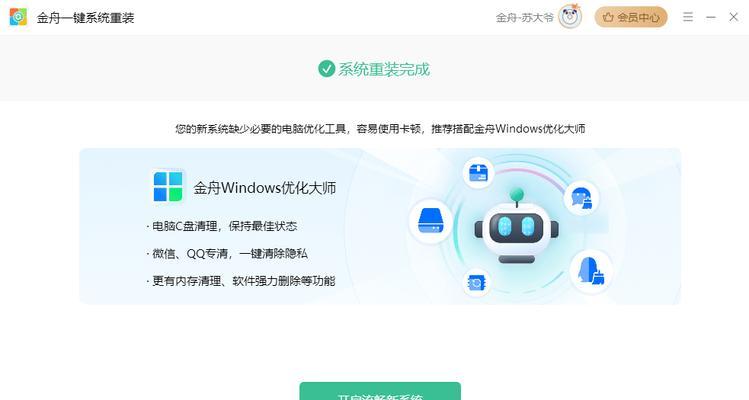
三、获取系统安装镜像
在开始重装系统之前,需要获取操作系统的安装镜像文件。可以从官方网站或合法渠道下载操作系统的安装镜像,并将其保存到U盘或者光盘中。
四、制作启动盘
将操作系统的安装镜像文件制作成启动盘,以便在电脑重装系统时使用。可以使用第三方软件如Rufus或者UNetbootin来制作启动盘。
五、重启电脑并进入BIOS
将启动盘插入电脑,然后重启电脑。在开机时按下相应的快捷键(通常是F2、F12、Delete键等),进入BIOS设置界面。

六、设置启动顺序
在BIOS设置界面中,找到“Boot”或“启动”选项,将启动顺序设置为从CD/DVD或USB设备启动。然后保存设置并退出BIOS。
七、开始安装系统
重启电脑后,系统会自动从启动盘中加载安装文件。按照提示进行操作,选择语言、时区和用户协议等信息,并选择安装类型(全新安装或升级安装)。
八、格式化硬盘
在安装系统过程中,会出现硬盘选择界面。选择要安装系统的硬盘,并进行格式化操作。请注意,格式化会清除硬盘上的所有数据,请提前备份好重要数据。
九、系统安装
选择要安装的系统版本和安装路径,然后等待系统安装完成。整个过程可能需要一段时间,请耐心等待。
十、驱动程序安装
系统安装完成后,需要安装相应的驱动程序,以确保电脑硬件的正常工作。可以从电脑制造商的官方网站上下载最新的驱动程序,然后按照提示进行安装。
十一、更新系统和软件
在完成驱动程序的安装后,及时更新系统和软件是非常重要的。打开系统更新功能,并下载安装最新的系统补丁和更新软件。
十二、安装常用软件
在系统更新完成后,还需要安装一些常用软件,如办公软件、杀毒软件、浏览器等。这些软件可以提高电脑的功能和安全性。
十三、恢复备份数据
在系统安装和软件配置完成后,可以将之前备份的数据恢复到电脑中。将数据从外部存储设备复制到相应的文件夹中即可。
十四、配置个性化设置
根据个人喜好进行个性化设置,如更改桌面壁纸、调整屏幕分辨率和设置网络连接等。
十五、重装系统常见问题解决
本节将介绍重装系统过程中可能遇到的一些常见问题,并提供解决方法。
通过本文的教学教程,您可以轻松学会如何重装电脑系统,并解决常见的系统故障。重装电脑系统可以提升电脑的性能和稳定性,同时清除潜在的病毒和垃圾文件。希望本文对您有所帮助,祝您在使用电脑过程中顺利解决各种问题。







